Kako odpraviti težavo s pregrevanjem računalnika Mac
Nekategorizirano / / August 05, 2021
Ko na MacBooku zaženete težko aplikacijo. Potrebno je preveč uporabe procesorja, kar lahko na koncu povzroči težavo s pregrevanjem Maca. Vročino lahko povzroči tudi prekomerno polnjenje in povsem normalno je, da se naprava med delovanjem aplikacij ogreje.
Če pa opazite odvečno ogrevanje, tega ne smete prezreti, saj lahko pozneje poškoduje vaš MacBook. Če želite vedeti vzrok pregrevanja, lahko odprete Nadzornik dejavnosti in preverite, koliko aplikacij se izvaja v ozadju.
Če se izvaja preveč aplikacij, ki porabijo pomnilnik, je razlog očiten. Poleg tega lahko preverite tudi ventilator vašega MacBook-a, ali deluje dobro ali ne.

Kazalo
-
1 Kako odpraviti težavo s pregrevanjem računalnika Mac
- 1.1 1. način: Ponastavitev krmilnika za upravljanje sistema
- 1.2 2. način: Odstranjevanje aplikacij, ki porabijo CPU in pomnilnik, z uporabo Monitorja dejavnosti
- 1.3 3. način: Uporaba nastavitev za varčevanje z energijo
- 1.4 4. način: Testiranje strojne opreme MacBook in čiščenje ventilatorja MacBook-a
- 1.5 5. način: Odstranite zlonamerno programsko opremo iz računalnika
- 2 Zaključek
Kako odpraviti težavo s pregrevanjem računalnika Mac
Macbooki imajo odlično toplotno zmogljivost. Če se vaš mac nenavadno segreje od običajnih temperatur, potem mora obstajati težava. Spodaj je nekaj preizkušenih načinov za odpravljanje težav s pregrevanjem Maca.
1. način: Ponastavitev krmilnika za upravljanje sistema
Upravljanje s toploto skupaj z nadzorom ventilatorja obdeluje krmilnik za upravljanje sistema na vašem MacBook-u. Možno je, da gre za nekakšno napako ali napako, pri kateri SMC deluje nenavadno in povzroča pregrevanje naprave. V takem primeru je ponastavitev vašega SMC najboljša stvar. To bi lahko rešilo težavo s pregrevanjem.
Korak 1) Najprej popolnoma izklopite Mac s pomočjo menija Apple.
2. korak) Ko je vaš MAc popolnoma izklopljen, pritisnite shift + možnost + nadzor gumbi na tipkovnici. Pritisnite tudi Moč tipko hkrati, vsaj 10 sekund držite vse tipke.
3. korak) Spustite vse tipke, vklopite Mac z gumbom za vklop, ko se vklopi SMC, se ponastavi in vaša težava s pregrevanjem lahko za vedno izgine.
2. način: Odstranjevanje aplikacij, ki porabijo CPU in pomnilnik, z uporabo Monitorja dejavnosti
Obstaja veliko aplikacij za MacBook, ki se obnašajo drugače. Nekatere aplikacije porabijo več virov kot druge, če se ta izvaja v ozadju. Potem je lahko možen primer, da aplikacija pregreje računalnik. Ne samo ena aplikacija, ampak tudi katera koli aplikacija, ki ne potrebuje virov, lahko tudi pregreje računalnik, če se v ozadju neprekinjeno izvaja.
Vendar je za rešitev te težave metoda zelo preprosta. Najprej zaženite Monitor aktivnosti z lansirne ploščice, nato si oglejte aplikacije, ki porabijo večino vaših virov.

Izberite jih in ustavite program. Če ustavite program, lahko preprečite pregrevanje.
Če se program ali storitev začne izvajati od zagona, poiščite aplikacijo v zagonskih aplikacijah in jo onemogočite.
3. način: Uporaba nastavitev za varčevanje z energijo
Mac ima funkcijo varčevanja z energijo, če je baterija skoraj prazna in jo želite shraniti za delo. Nastavitve varčevanja z energijo omejujejo nepotrebne programe in storitve v ozadju in zaženejo samo potrebne programe, ki jih želite zagnati.
Prav tako zatemni svetlost in druge potrebne korake, s katerimi zagotovi, da vaš Mac porablja manj sredstev. Tako vam podaljša življenjsko dobo baterije, lahko pa tudi reši težavo s pregrevanjem.
Če želite v računalniku Mac omogočiti nastavitve varčevanja z energijo, kliknite Sistemske nastavitve možnost iz Apple Menu.

Potem pojdite na Varčevanje z energijo in preverite prvo možnost Samodejno preklapljanje grafike, po želji lahko omogočite tudi druge možnosti.
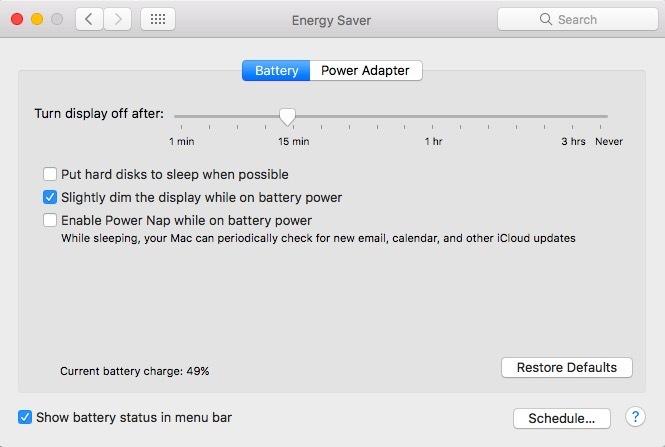
4. način: Testiranje strojne opreme MacBook in čiščenje ventilatorja MacBook-a
Možno je, da je vaš ventilator poškodovan, zato ne more opravljati svojega dela in povzroči, da se vaš MacBook pregreje. Zato lahko iz MacBooka izvedete preizkus in preverite, ali vse komponente strojne opreme delujejo fino, še posebej ventilator. Najprej morate odklopiti vse zunanje naprave, priključene na vaš MacBook, nato pa slediti spodnjim korakom.
Korak 1) Znova zaženite Mac, med zagonom pritisnite D tipko na tipkovnici, da odprete Apple Diagnostic App.
2. korak) Kliknite na Preizkus za popoln pregled vašega Mac-a, če se ta ni samodejno zagnal.
3. korak) Po končanem preizkusu se bodo rezultati prikazali na zaslonu. Če najdete katero koli referenčno kodo, ki se začne s PPF, to pomeni, da vaš ventilator deluje neobičajno ali je poškodovan.
No, potem ko dobite kodo PPF iz Apple Diagnostic test, se lahko obrnete na ponudnika storitev Apple ali pa si jo poiščete sami. Poskusite odviti zadnji del računalnika Mac in poiščite ventilator. Možno je, da se je v ventilatorju zaradi dolgotrajne uporabe nabral prah in umazanija. Tako ventilator deluje nepravilno in pregreva vaš MacBook. Vzemite si čas in popolnoma očistite ventilator; to bi moralo rešiti težavo s pregrevanjem.
5. način: Odstranite zlonamerno programsko opremo iz računalnika
Če v računalniku Mac pogosto prenašate in zaženete programe drugih proizvajalcev, se zlonamerna programska oprema ne more okužiti. Zlonamerna programska oprema so zlonamerne datoteke, ki se pogosto skrijejo, ko pridejo v neko napravo, nekatere zlonamerne programe ukradejo informacije, nekatere pa samo prikazujejo oglase. Ne glede na to, kakšno zlonamerno programsko opremo imate v svojem Macu, vsaka zlonamerna programska oprema porabi veliko virov, kar je lahko vzrok za pregrevanje MacBook-a.
Zato je priporočljivo, da v svoj Mac namestite dober program proti zlonamerni programski opremi, skenirate in odstranite zlonamerno programsko opremo iz naprave. To bi moralo rešiti težavo s pregrevanjem, ko odstranimo zlonamerno programsko opremo.
Zaključek
Pregrevanje je v glavnem posledica aplikacij, ki ne potrebujejo virov in ponavadi porabijo večino pomnilnika in procesorja. Če želite to preprečiti, lahko prek programa Activity Monitor ustavite takšne aplikacije, ki ne potrebujejo virov. Če ne deluje, poskusite z nastavitvami za varčevanje z energijo na vašem MacBook-u.
Če pregrevanje povzroča težava z ventilatorjem, je prva stvar, ki jo lahko poskusite odpraviti, ponastavitev krmilnika za upravljanje sistema na vašem MacBook-u. Prav tako lahko izvedete diagnostični test Apple in ročno očistite ventilator, če se je nabralo preveč umazanije in prahu.
Obstaja tudi nekaj sprememb, da je zlonamerna programska oprema vzrok za pregrevanje. Zato vam predlagamo, da imate v računalniku Mac dober program za zaščito pred zlonamerno programsko opremo.
Izbira urednika:
- AMD Ryzen Vs Intel - kateri CPU je najboljši za igre na srečo
- Kako ponastaviti aplikacije Microsoft Store z uporabo PowerShell v sistemu Windows 10
- Vse bližnjice na tipkovnici Sticky Notes v sistemu Windows 10
- Kako spremeniti vhodni in izhodni zvok v macOS
- Kako izrezati in prilepiti datoteke in mape na Macu

![Kako vstopiti v način za obnovitev na Doogee X60 [Stock and Custom]](/f/a8e6f05c53493801880f4bef8eda2894.jpg?width=288&height=384)
![Kako namestiti založniški ROM na Bravis NB107 3G [datoteka vdelane programske opreme / odstranjevanje opeke]](/f/9331ba9164832ec3d99bd1eb06024630.jpg?width=288&height=384)
![Kako namestiti založniški ROM na Zopo Color E1 [datoteka vdelane programske opreme / odstranjevanje opeke]](/f/b4945eafd30b3ce171c9aaebf3dd8b54.jpg?width=288&height=384)